在macos上鎖定屏幕可以通過(guò)以下方法:1. 點(diǎn)擊蘋果菜單并選擇“鎖定屏幕”。2. 按下control + command + q鍵。3. 設(shè)置熱角在“系統(tǒng)設(shè)置”中的“桌面與屏幕保護(hù)程序”。4. 合上macbook屏幕。鎖定屏幕是保護(hù)隱私和數(shù)據(jù)安全的第一道防線,但應(yīng)結(jié)合強(qiáng)密碼和安全軟件來(lái)增強(qiáng)整體安全性。

在macos上鎖定屏幕其實(shí)是件非常簡(jiǎn)單的事,但你知道嗎,這背后卻隱藏著一些有趣的細(xì)節(jié)和技巧?讓我們一起來(lái)探索一下如何鎖定屏幕,同時(shí)分享一些關(guān)于macos安全性的小經(jīng)驗(yàn)。 鎖定屏幕在macOS上主要是為了保護(hù)你的隱私和數(shù)據(jù)安全,尤其是當(dāng)你需要暫時(shí)離開電腦時(shí)。通過(guò)鎖定屏幕,你可以確保其他人無(wú)法訪問(wèn)你的電腦。那么,如何快速鎖定屏幕呢?最直接的方法是點(diǎn)擊屏幕右上角的蘋果菜單,然后選擇“鎖定屏幕”。但如果你想更快捷地操作,有沒(méi)有其他方法呢? 其實(shí),macOS提供了幾個(gè)快捷方式來(lái)鎖定屏幕。你可以按下`Control + Command + Q`鍵,這個(gè)組合鍵會(huì)立即鎖定你的屏幕。如果你喜歡使用觸控板或鼠標(biāo),你也可以設(shè)置熱角。在“系統(tǒng)設(shè)置”中,進(jìn)入“桌面與屏幕保護(hù)程序”,然后選擇“熱角”,你可以將屏幕的某個(gè)角設(shè)置為鎖定屏幕的快捷方式。這樣,當(dāng)你將光標(biāo)移到那個(gè)角時(shí),屏幕就會(huì)自動(dòng)鎖定。 但這里有個(gè)小竅門:如果你使用的是MacBook,可以簡(jiǎn)單地合上屏幕,這也是鎖定屏幕的一種方式。不過(guò),合上屏幕后,電腦可能會(huì)進(jìn)入睡眠模式,這取決于你的設(shè)置。如果你希望電腦在合上屏幕時(shí)不進(jìn)入睡眠模式,可以在“系統(tǒng)設(shè)置”中的“電源”選項(xiàng)中調(diào)整。 現(xiàn)在,讓我們來(lái)談?wù)勔恍╆P(guān)于鎖定屏幕的安全性考慮。鎖定屏幕是安全的第一道防線,但它并不是萬(wàn)能的。如果你的密碼不夠復(fù)雜,或者你使用了容易猜到的密碼,那么即使鎖定了屏幕,安全性也得不到保障。所以,建議你設(shè)置一個(gè)強(qiáng)密碼,并且定期更改密碼。 此外,還有一個(gè)常見的誤區(qū):很多人認(rèn)為鎖定屏幕后,電腦就完全安全了。其實(shí),鎖定屏幕只是防止了物理訪問(wèn),如果你的電腦中了惡意軟件,鎖定屏幕并不能阻止這些軟件在后臺(tái)運(yùn)行。因此,定期檢查和更新你的安全軟件也是非常重要的。 最后,分享一個(gè)小技巧:如果你經(jīng)常需要鎖定屏幕,可以考慮使用第三方應(yīng)用來(lái)增強(qiáng)鎖定功能。比如,某些應(yīng)用可以讓你在鎖定屏幕時(shí)顯示自定義的背景圖片,或者在鎖定屏幕時(shí)自動(dòng)播放音樂(lè)。這些小功能不僅增加了趣味性,也能在一定程度上增強(qiáng)安全性。 總之,macOS鎖定屏幕的方式簡(jiǎn)單而多樣,但要真正保障安全,還需要結(jié)合其他安全措施。希望這些經(jīng)驗(yàn)和技巧能幫到你,讓你的macOS使用體驗(yàn)更安全、更有趣。



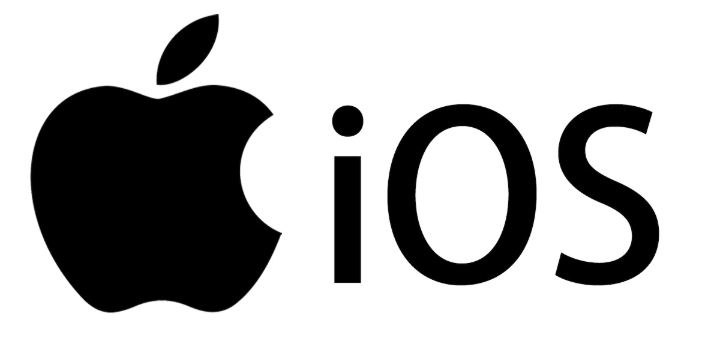


.png)
推廣.jpg)